ما هي شبكة VPN؟ مزايا وعيوب شبكة VPN الافتراضية الخاصة

ما هو VPN، وما هي مزاياه وعيوبه؟ لنناقش مع WebTech360 تعريف VPN، وكيفية تطبيق هذا النموذج والنظام في العمل.
WebTech360 - في المقال أدناه، سنقدم لك ونرشدك للتعرف على مفهوم QoS - جودة الخدمة على أجهزة التوجيه.
ما هي جودة الخدمة؟
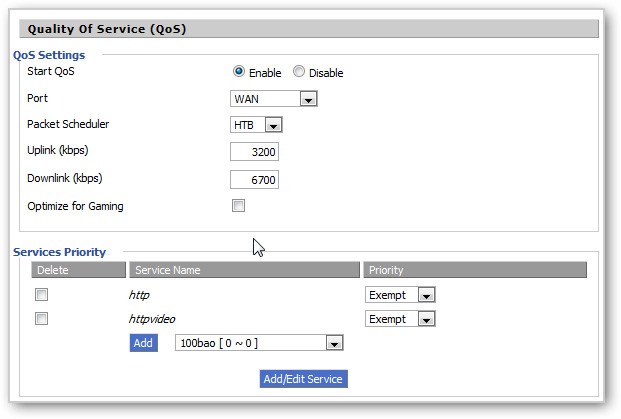
جودة الخدمة ( QoS ) هي طريقة للتحكم في أولوية حركة البيانات في نظام الشبكة، وتعمل هذه الميزة على جميع طبقات النظام المختلفة، ولكن في هذا الاختبار، سنركز على أجهزة التوجيه المستخدمة في الطرازات المنزلية أو الشخصية. وبشكل أكثر تحديدًا، ستوضح جودة الخدمة آثارها بوضوح في المواقع التي تحدث فيها اختناقات مرورية متكررة (أو ما يُسمى عادةً باختناقات مرورية)، وفي الوقت نفسه، ستحدد أي جزء من حركة البيانات أكثر أهمية من الباقي، بناءً على القواعد التي يضعها المستخدم فيما يتعلق بعناوين IP وعناوين MAC والخدمات النشطة.
حالات استخدام جودة الخدمة في الممارسة العملية
لفهم الأمر بشكل أفضل، لنأخذ مثالاً على ازدحام مروري على طريق سريع خلال ساعة الذروة. جميع السائقين على الطريق لديهم هدف واحد، وهو الوصول إلى وجهتهم النهائية. ولذلك، عليهم الاستمرار في السير، حتى لو ببطء شديد.
ثم نبههم صوت صفارة سيارة إسعاف إلى وجود سيارة تحتاج للوصول إلى وجهتها على وجه السرعة، وعليها أن تسبقهم. فترك السائقون الطريق - الذي أصبح الآن "حق المرور" لسيارة الإسعاف - وتركوها تمر.
وبالمثل، عند نقل البيانات عبر الشبكة، يكون لديها أيضًا نظام يُعامل فيه بعض أنواع البيانات بشكل أفضل من غيرها. يجب أن تصل حزم البيانات المهمة إلى وجهتها أسرع بكثير من غيرها، لأنها حساسة للوقت وستنتهي صلاحيتها إذا لم تصل في الوقت المحدد.
لماذا تعتبر جودة الخدمة مهمة؟
في الماضي، كانت شبكات المعلومات وشبكات الأعمال كيانات منفصلة. كانت المكالمات الهاتفية والاتصالات عن بُعد تُدار عادةً عبر شبكة متصلة بمنفذ RJ11. وكانت المكالمات تُراقب عبر نظام PABX، الذي يعمل بشكل منفصل عن شبكة IP المتصلة بمنفذ RJ45، والتي تربط أجهزة الكمبيوتر المحمولة والمكتبية والخوادم. نادرًا ما كان يتقاطع هذان النوعان من الشبكات، إلا إذا احتاج جهاز كمبيوتر، على سبيل المثال، إلى خط هاتف للاتصال بالإنترنت. مثال على هذه الشبكة:
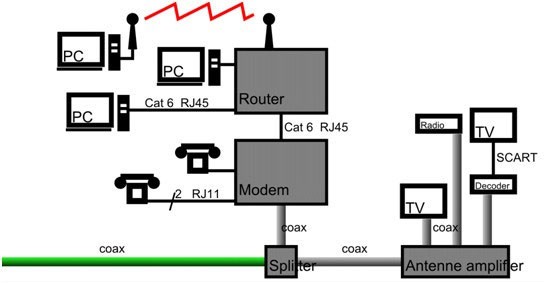
عندما كانت الشبكات تقتصر على نقل البيانات، كانت السرعة أقل أهمية. أما اليوم، فيجب نقل التطبيقات التفاعلية التي تنقل الصوت والفيديو عبر الشبكات بسرعات عالية، دون فقدان حزم البيانات أو تفاوت في سرعة النقل.
يُجري الناس الآن مكالمات عمل باستخدام تطبيقات الاجتماعات عبر الإنترنت ، مثل Skype وZoom وGoToMeeting، والتي تستخدم بروتوكولات نقل IP لإرسال واستقبال رسائل الفيديو أو الصوت. ولضمان السرعة، تُنجز هذه التطبيقات المهمة العمل دون الحاجة إلى الإجراءات الإدارية التي تتطلبها عادةً عمليات نقل البيانات القياسية.
أين يحدث الاختناق عادة؟
يتم تطبيق آلية التشغيل الرئيسية لجودة الخدمة عادةً عندما يحدث عنق زجاجة في وقت أو مكان معين في النظام، والعامل الرئيسي هنا هو المعلمات التي تحددها فيما يتعلق بالنطاق الترددي :
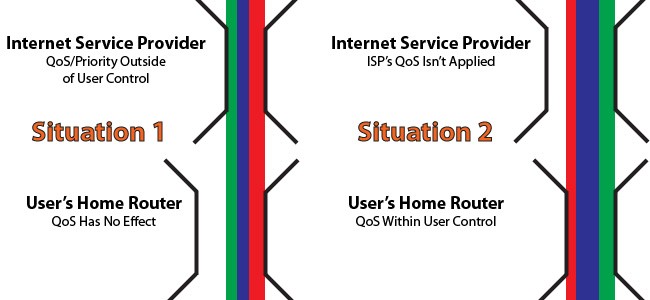
لنفترض أن إعدادات جودة الخدمة لديك مضبوطة على تجاوز عرض النطاق الترددي الذي تحصل عليه من مزود خدمة الإنترنت. ماذا يحدث إذا لم تُعطَ أولوية لحركة مرور جهاز التوجيه لديك لأن النظام "يعتقد" أن عرض النطاق الترددي مناسب ؟ في هذه الأثناء، إذا وصلت إلى الحد الأقصى الذي حدده مزود خدمة الإنترنت، فهو من يقرر ما يُسمح له بالاستمرار في العمل وما لا يُسمح له به.
بالإضافة إلى ذلك، إذا قمت بتعيين مستوى نطاق جودة الخدمة أقل من معيار مزود خدمة الإنترنت، فهذا يعني أنك تقوم بإنشاء عنق زجاجة "اصطناعي"، ويمكننا التحكم فيه ومراقبته ومراقبته من خلال جهاز التوجيه.
بعض النقاط التي يجب ملاحظتها لضمان الاستقرار في النظام، بما في ذلك إعدادات الارتباط الصاعد والهابط :
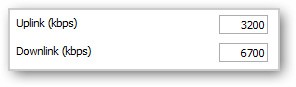
لنبدأ بفحص متوسط سرعة اتصالنا من مزود خدمة الإنترنت. للقيام بذلك، يمكنك استخدام بعض خدمات الدعم المتاحة عبر الإنترنت، مثل Speakeasy Speed Test و SpeedTest :
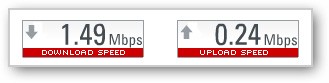
وفقًا لتوصيات الخبراء والعديد من المستخدمين ذوي الخبرة، يُنصح بضبط جودة الخدمة (QoS) على حوالي 85% من القيمة التي تم الحصول عليها من الاختبار لضمان عمل النظام بكفاءة. بعد تحديد سرعة الاتصال الصاعد والهابط ، يُنصح بزيادتها تدريجيًا بنسبة 1-2% في كل مرة. في بعض الحالات الخاصة، يمكن للمستخدمين زيادتها حتى 95% مع ضمان أداء النظام دون أي آثار جانبية.
ماذا يحدث إذا لم يتم استخدام جودة الخدمة في الشبكة؟
عدم تكوين جودة الخدمة بشكل صحيح قد يؤدي إلى حدوث واحدة (أو كل) من المشكلات التالية:
تأخير
عندما لا تُمنح حزم RTP أولوية، يتم تسليمها بالمعدل الافتراضي للجهاز. في الشبكة المزدحمة، يجب أن تنتقل الحزم مع بقية الحزم غير العاجلة. مع أن زمن انتقال الشبكة بحد ذاته لن يؤثر على جودة البيانات السمعية والبصرية المرسلة، إلا أنه سيؤثر على التواصل بين المستخدمين النهائيين. عند 100 مللي ثانية من زمن الانتقال، سيبدأ أحد الطرفين بالتحدث على الآخر لأن الحزم تصل بشكل غير متزامن، وعند 300 مللي ثانية، ستصبح المحادثة غير مفهومة.
غضب
تلغي تطبيقات الوقت الفعلي التخزين المؤقت القياسي على مستوى النقل، وبالتالي لا توجد آلية لإعادة تجميع الحزم الواردة بالترتيب الصحيح. التذبذب هو معدل وصول الحزم إلى الشبكة بشكل غير منتظم، مما قد يؤدي إلى وصولها متأخرًا وخارج التسلسل. ولأن التطبيق لا ينتظر ترتيب التدفق بشكل صحيح، يتم إسقاط الحزم غير المتسلسلة، مما يؤدي إلى تشوهات أو فجوات في الصوت أو الفيديو المُرسَل.
فقدان الحزمة
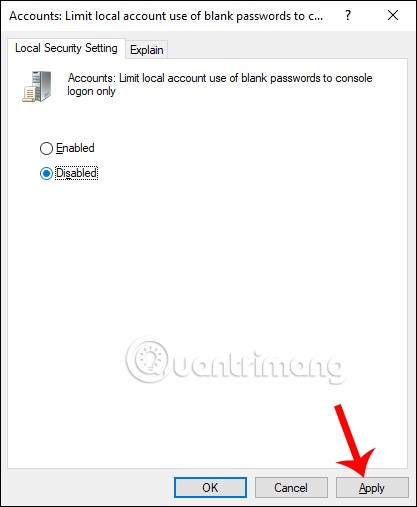
هذا هو أسوأ سيناريو حيث تُفقد بعض (أو جزء) الحزم بسبب ازدحام شديد على أجهزة الشبكة. عندما تمتلئ قائمة إخراج جهاز التبديل أو جهاز التوجيه، يحدث انخفاض تدريجي، حيث يُسقط الجهاز أي حزم جديدة حتى تتوفر السعة مرة أخرى.
في جميع الحالات التي رأيتها للتو، يمكن أن تساعد جودة الخدمة من خلال جدولة البيانات وإدارة قوائم الانتظار ومنع فقدان البيانات.
ليس من الصعب تخيُّل مدى تأثر الاتصالات وبث الوسائط بشكل كبير بدون جودة الخدمة، وخاصةً على الشبكات التي تخدم بروتوكول RTP. حتى لو كان تصميمها مثاليًا، فسيصبح الاتصال في النهاية صعبًا، ثم يتدهور مع ازدياد حركة مرور الشبكة، وفي النهاية يُصبح مستحيلًا.
في الواقع، تعتبر الأخطاء الثلاثة المذكورة أعلاه مهمة جدًا في تحديد جودة حركة المرور المستندة إلى RTP التي تستخدمها شركات مراقبة جودة الخدمة (QoS) وبرامج مراقبة الشبكة مثل SolarWinds كمقياس.
أدوات الشبكة لمراقبة جودة الخدمة
محلل حركة المرور SolarWinds NetFlow (نسخة تجريبية مجانية)
سيكون من الظلم تمامًا الاستمرار دون ذكر المزيد حول إحدى أفضل أدوات مراقبة الشبكة الموجودة: SolarWinds NetFlow Traffic Analyzer.
يساعد مجموعة مراقبة الشبكة هذه على حل المشكلات التي قد تنتج عن:
- بطء الشبكة : قد يؤثر بطء الشبكة سلبًا على الأعمال التجارية، إذ يُبطئ باستمرار سرعات نقل البيانات. ما لم تُعالج اختناقات الشبكة، ستعاني المؤسسة بأكملها من ضعف في الاتصال.
التواصل البطيء : أي شركة تفشل في بناء قناة تواصل واضحة ضمن شبكتها ستعاني من الشلل. والأسوأ من ذلك، أن عدم التواصل بوضوح مع العملاء سيُعرّض الشركة لمشاكل بالتأكيد.
شبكة غير مراقبة : لن يتمكن المسؤولون الذين لا يستطيعون مراقبة شبكاتهم بشكل صحيح من معرفة حالتها الحالية أو كيفية التخطيط لتوسيعها مستقبلًا. بدون مراقبة الشبكة وتتبع أداء كل جهاز، لن يتمكن مديرو الشبكة من اتخاذ قرارات مدروسة، ومن المرجح أن يتفاقم أداء الشبكة.
بفضل Netflow Traffic Analyzer، سيتمكن مسؤولو الشبكة من حل المشكلات الشائعة، حيث تساعد الأداة على:
تحتوي لوحة معلومات Netflow Traffic Analyzer النموذجية على معلومات مهمة يحتاجها المسؤولون لمراقبة الحالات وإجراء تعديلات سريعة على الإعدادات. مثال:
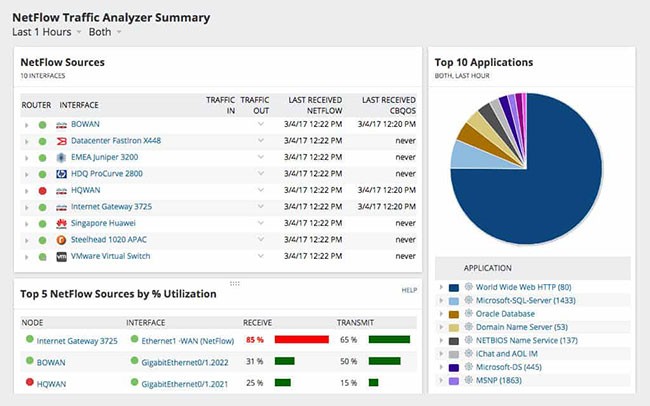
تتضمن هذه التقارير والتحليلات: زمن الوصول، والتذبذب، وفقدان الحزمة.
خيار آخر يمكنك استخدامه لمراقبة جودة الخدمة هو Paessler PRTG. تحتوي مجموعة أدوات مراقبة الشبكة هذه على قسم مخصص لمراقبة أداء جودة الخدمة. تعرض هذه الميزة تدفقات حركة المرور المُعلَّمة آنيًا، كما تخزن البيانات لتحليل الأداء وتخطيط السعة.
يتضمن برنامج PRTG أربعة مستشعرات مراقبة، تغطي ثلاث طرق مختلفة لجودة الخدمة. وتُكمّل هذه المستشعرات مستشعر Ping Jitter الذي يراقب انتظام تسليم الحزم ضمن التدفق.
أنواع جودة الخدمة الثلاثة التي يمكن لـ PRTG مراقبتها هي: جودة الخدمة القياسية، وبروتوكول Cisco IP-SLA، وCisco CBQoS. تُنفَّذ أجهزة مراقبة جودة الخدمة القياسية كمستشعرات أحادية الاتجاه أو مستشعرات ذهابًا وإيابًا. ويمكن تشغيل هذه الأجهزة عبر اتصالات عبر الإنترنت.
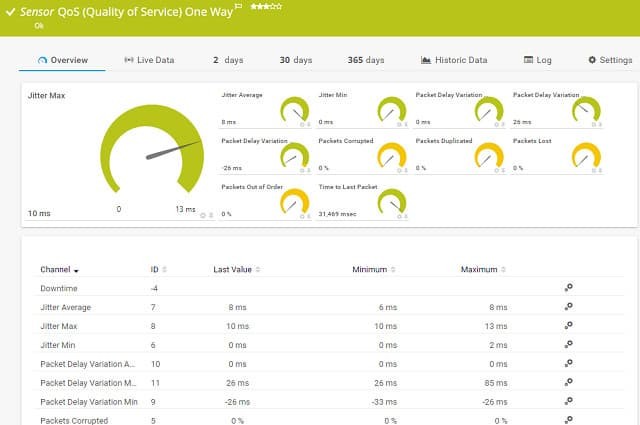
مُستشعر Cisco IP-SLA مُصمم خصيصًا لمراقبة حركة بيانات VoIP المُعلَّمة على شبكتك. يُسجِّل مُجموعة مُتنوعة من مقاييس حركة البيانات الصوتية، بما في ذلك التأخير في الرحلة ذهابًا وإيابًا، وزمن الوصول، والتذبذب، ومتوسط درجة الرأي (MOS).
يعتمد مستشعر Cisco CBQoS على تطبيق جودة الخدمة القائم على الفئات. CBQoS هي طريقة قائمة انتظار، ولتطبيقها، ستحتاج إلى مراقبة نقاط دخول متعددة على أجهزة التوجيه والمفاتيح. أنشئ 3 قوائم انتظار افتراضية على الأقل لكل جهاز، مما يتيح لك مراقبة المزيد.
يمكن لـ PRTG إعداد وتخطيط جميع البنية التحتية لشبكتك تلقائيًا. مع ذلك، يتطلب تطبيق جودة الخدمة اتخاذ قرارات، لذا سيتعين عليك إعداد الطريقة بنفسك بتحديد أنواع حركة مرور الشبكة التي تُعطيها الأولوية.
تتيح لك Paessler استخدام PRTG مجانًا عند تفعيل ما يصل إلى 100 مستشعر فقط. إذا كنت بحاجة إلى المزيد، يمكنك تجربة النظام مجانًا لمدة 30 يومًا، بما في ذلك مراقبة جودة الخدمة.
كيفية تكوين جودة الخدمة؟
يمكن تهيئة أجهزة توجيه ومفاتيح الكابلات لتحديد أولوية البروتوكولات التي عادةً ما يتم الوصول إليها عبر برامج إدارة أجهزة التوجيه. عملية تهيئة خيارات جودة الخدمة (QoS) بأكملها بسيطة نسبيًا، وتتضمن:
وبذلك، ستتدفق حزم الوسائط بسلاسة عبر الشبكة. ويستطيع مهندسو الشبكات المتخصصون تنفيذ جميع المهام المذكورة أعلاه عبر واجهة تكوين سطر الأوامر.
كيف يتم تحديد أولوية حزم RTP؟
يمكن إجراء تحديد أولوية حزمة جودة الخدمة باستخدام طريقتين رئيسيتين:
التصنيف : تُحدد هذه الطريقة الفعّالة أنواع الحزم وتُحدد أولوياتها من خلال تمييزها. يمكن إجراء هذا التحديد باستخدام قوائم التحكم في الوصول (ACL)، أو باستخدام شبكات LAN من خلال فئة الخدمة (CoS)، أو بمساعدة مفاتيح تستخدم تمييز جودة الخدمة (QoS) القائم على الأجهزة .
قوائم الانتظار : قوائم الانتظار هي مخازن ذاكرة عالية الأداء موجودة في أجهزة التوجيه والمفاتيح. تُحفظ الحزم التي تمر عبرها في مناطق ذاكرة مخصصة ريثما يتم إرسالها. عند منح بروتوكولات، مثل RTP، أولوية أعلى، تُنقل إلى قائمة انتظار مخصصة تُسرّع عملية إرسال البيانات، مما يقلل من خطر فقدانها. لا تُعامل قوائم الانتظار ذات الأولوية المنخفضة بهذه الطريقة.
أحد الأمور المهمة التي يجب تذكرها هنا هو أن تحديد أولوية الحزمة يكون صالحًا فقط داخل الشبكة التي تم إنشاؤها فيها. بمجرد خروجها من الشبكة، يحدد مالك الشبكة المستقبلة أولويتها الجديدة.
أشياء يجب مراعاتها عند تحديد أولويات الحزم
تتضمن بعض الأشياء والنصائح التي يمكن أن تكون مفيدة عند تحديد كيفية تحديد أولويات الحزم ما يلي:
يُنصح عادةً بتعيين علامات أولوية للأجهزة الأقرب إلى مصدر البيانات. هذا يضمن انتقال الحزم عبر الشبكة بأكملها بالأولوية الصحيحة.
ينبغي أن يكون الجهاز المُختار لتمييز الحزم الواردة دائمًا مُبدِّلاً. وذلك لأن هذه الأجهزة قادرة على موازنة حركة البيانات على الشبكة ومشاركة العبء مع مُبدِّلات أخرى، مما يُقلل العبء على وحدات المعالجة المركزية الخاصة بها.
غالبًا ما تكون حركة المرور الواردة أكبر من حركة المرور الصادرة. عادةً ما يخصص مزودو خدمة الإنترنت نطاقًا تردديًا أقل لحركة مرور العملاء الصادرة، وهنا (على مسار الشبكة الصادرة) يكون تطبيق جودة الخدمة ضروريًا بشكل أساسي.
لدى شركة Cisco توصية بشأن كيفية وضع علامة على الحزم كما هو موضح في هذا الرسم التخطيطي:
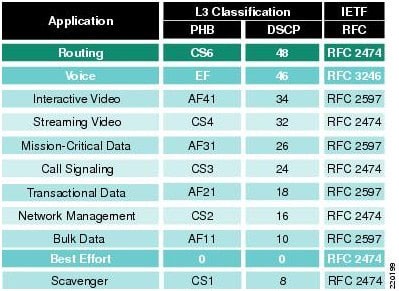
في نهاية المطاف، يعتمد نجاح تطبيق جودة الخدمة (QoS) دائمًا على جودة السياسة التي تحكم كيفية تصنيف الحزم وتمييزها ووضعها في قائمة الانتظار. يجب صياغة السياسة بعناية لضمان نجاح تطبيق جودة الخدمة.
ما الذي لا ينبغي استخدام QoS من أجله؟
بعد قراءة موضوع جودة الخدمة (QoS)، قد تظنها حلاً سحريًا لازدحام الشبكة. إلى حد ما، تُحسّن جودة الخدمة (QoS) سلاسة معظم اتصالات بروتوكول الوقت الفعلي (RTP) وتُحسّن حركة مرور الشبكة. للأسف، جودة الخدمة ليست حلاً شاملاً لجميع مشاكل الشبكة.
لا تستخدم جودة الخدمة (QoS) أبدًا للأغراض التالية:
زيادة النطاق الترددي
بينما تُساعد جودة الخدمة (QoS) على تحديد أولوية حزم RTP وتُظهر أن الشبكة تُزيد عرض النطاق الترددي فجأةً، لا ينبغي اعتبارها كذلك. لا ينبغي استخدامها كأداة "لزيادة عرض النطاق الترددي"، في حين أن كل ما تفعله هو استخدام الموارد المتاحة بكفاءة أكبر (ولصالح حزم RTP).
بدلاً من ذلك، فكّر في تخزين الملفات مؤقتًا لتقليل كمية البيانات الواردة والصادرة. إذا لم يُفلح ذلك، فهذا يعني أن النطاق الترددي قد وصل إلى الحد الأقصى. عندما تصل الشركة إلى الحد الأقصى للنطاق الترددي، فإن الخيار الوحيد المُجدي هو شراء المزيد من معدات الشبكة، بدلاً من استخدام جودة الخدمة.
الحفاظ على الشبكة من الازدحام
إذا كانت بعض التطبيقات لا تزال تعمل وتستهلك نطاق تردد الشبكة ببطء، فإن تطبيق جودة الخدمة ليس الحل الأمثل. فرغم أن مكالمات Skype قد تبدأ أخيرًا بالظهور، إلا أن جودة الخدمة لن تعالج المشكلة من جذورها. في النهاية، ستستهلك التطبيقات أي موارد متاحة، مما يُلغي فوائد جودة الخدمة.
أحد الحلول التي قد تنجح هنا هو البحث عن التطبيقات التي تستهلك الكثير من الموارد وتعطيلها أو إعادة جدولتها للتشغيل بعد ساعات العمل.
مرة أخرى، الغرض الأساسي من تهيئة جودة الخدمة على شبكتك هو ضمان عدم تأخر (أو حتى تعطل) مكالمات الصوت والفيديو المتدفقة بسبب ازدحام الشبكة. جودة الخدمة ليست أداةً لزيادة عرض النطاق الترددي، كما أنها لا تستطيع اختراق شبكة مزدحمة.
يُحسّن تطبيق جودة الخدمة (QoS) الجيد جودة البيانات المهمة وسرعتها من خلال تحسين عرض النطاق الترددي المخصص، وتسهيل وسم الحزم لتحديدها، وتحديد أولوياتها. يستخدم تطبيق جودة الخدمة عرض النطاق الترددي المتاح، ولكنه لا يزيده.
الأسئلة الشائعة حول جودة الخدمة في الشبكات
ما هو الفرق بين جودة الخدمة (QoS) وتقييد الشبكة (Network Throttling)؟
يتضمن التضييق، المعروف أيضًا بالمراقبة، تحديد حدٍّ أقصى لمعدل نقل البيانات وتقليل مستوياتها الزائدة. جودة الخدمة (QoS) هي طريقة لإعطاء الأولوية لبعض البيانات على غيرها، واستخدام نظام الطوابير، مما يزيد من عرض النطاق الترددي لبعض البيانات على حساب عرض النطاق الترددي لبيانات أخرى.
ما هو الدور الرئيسي لـ DSCP في جودة الخدمة؟
تظهر نقطة رمز الخدمات المتمايزة (DSCP) في رأس الحزمة. تُتيح هذه النقطة طلب أولوية على مستوى الحزمة من برنامج إدارة جودة الخدمة (QoS) على أجهزة الشبكة. يمكن لمدير الشبكة اختيار تفعيل أو تعطيل اكتشاف DSCP على الجهاز، وبالتالي يمكن تجاهل هذه القيمة واستخدام طريقة أخرى لترتيب جودة الخدمة.
هل يمكنك شرح تشكيل حركة المرور في جودة الخدمة؟
تشكيل حركة المرور هو أسلوب يستخدمه نظام جودة الخدمة (QoS) لتحقيق أقصى استفادة من سعة الشبكة. تشهد جميع الشبكات ذروة الطلب، ويتطلب تخطيط السعة التقليدي توفير عرض النطاق الترددي عند ذروة الطلب مع هامش أمان. يُدخل تشكيل حركة مرور جودة الخدمة تأخيرات طفيفة على حركة مرور معينة، مما يسمح لشبكة ذات سعة أقل من ذروة الطلب باستيعاب جميع حركة المرور.
حظ سعيد!
ما هو VPN، وما هي مزاياه وعيوبه؟ لنناقش مع WebTech360 تعريف VPN، وكيفية تطبيق هذا النموذج والنظام في العمل.
لا يقتصر أمان Windows على الحماية من الفيروسات البسيطة فحسب، بل يحمي أيضًا من التصيد الاحتيالي، ويحظر برامج الفدية، ويمنع تشغيل التطبيقات الضارة. مع ذلك، يصعب اكتشاف هذه الميزات، فهي مخفية خلف طبقات من القوائم.
بمجرد أن تتعلمه وتجربه بنفسك، ستجد أن التشفير سهل الاستخدام بشكل لا يصدق وعملي بشكل لا يصدق للحياة اليومية.
في المقالة التالية، سنقدم العمليات الأساسية لاستعادة البيانات المحذوفة في نظام التشغيل Windows 7 باستخدام أداة الدعم Recuva Portable. مع Recuva Portable، يمكنك تخزينها على أي وحدة تخزين USB مناسبة، واستخدامها وقتما تشاء. تتميز الأداة بصغر حجمها وبساطتها وسهولة استخدامها، مع بعض الميزات التالية:
يقوم برنامج CCleaner بالبحث عن الملفات المكررة في بضع دقائق فقط، ثم يسمح لك بتحديد الملفات الآمنة للحذف.
سيساعدك نقل مجلد التنزيل من محرك الأقراص C إلى محرك أقراص آخر على نظام التشغيل Windows 11 على تقليل سعة محرك الأقراص C وسيساعد جهاز الكمبيوتر الخاص بك على العمل بسلاسة أكبر.
هذه طريقة لتقوية نظامك وضبطه بحيث تحدث التحديثات وفقًا لجدولك الخاص، وليس وفقًا لجدول Microsoft.
يوفر مستكشف ملفات Windows خيارات متعددة لتغيير طريقة عرض الملفات. ما قد لا تعرفه هو أن أحد الخيارات المهمة مُعطّل افتراضيًا، مع أنه ضروري لأمان نظامك.
باستخدام الأدوات المناسبة، يمكنك فحص نظامك وإزالة برامج التجسس والبرامج الإعلانية والبرامج الضارة الأخرى التي قد تكون مختبئة في نظامك.
فيما يلي قائمة بالبرامج الموصى بها عند تثبيت جهاز كمبيوتر جديد، حتى تتمكن من اختيار التطبيقات الأكثر ضرورة والأفضل على جهاز الكمبيوتر الخاص بك!
قد يكون من المفيد جدًا حفظ نظام تشغيل كامل على ذاكرة فلاش، خاصةً إذا لم يكن لديك جهاز كمبيوتر محمول. ولكن لا تظن أن هذه الميزة تقتصر على توزيعات لينكس - فقد حان الوقت لتجربة استنساخ نظام ويندوز المُثبّت لديك.
إن إيقاف تشغيل بعض هذه الخدمات قد يوفر لك قدرًا كبيرًا من عمر البطارية دون التأثير على استخدامك اليومي.
Ctrl + Z هو مزيج مفاتيح شائع جدًا في ويندوز. يتيح لك Ctrl + Z التراجع عن إجراءات في جميع أقسام ويندوز.
تُعدّ الروابط المختصرة مفيدةً لإزالة الروابط الطويلة، لكنها تُخفي أيضًا وجهتها الحقيقية. إذا كنت ترغب في تجنّب البرامج الضارة أو التصيّد الاحتيالي، فإنّ النقر العشوائي على هذا الرابط ليس خيارًا حكيمًا.
بعد انتظار طويل، تم إطلاق التحديث الرئيسي الأول لنظام التشغيل Windows 11 رسميًا.
اكتشف طرقًا بسيطة وخطوة بخطوة لتعطيل وضع الإسبات التلقائي على أجهزة الكمبيوتر المحمولة التي تعمل بنظام ويندوز 11. حافظ على جهازك قيد التشغيل لفترة أطول، وعزز إنتاجيتك، وتجنب المقاطعات المزعجة مع دليلنا المتخصص.
هل تواجه مشاكل مع تعارضات وضع السكون والإسبات في ويندوز 11؟ اكتشف حلولاً مجربة لحل مشاكل إدارة الطاقة، وتحسين عمر البطارية، وضمان أداء سلس. دليل خطوة بخطوة لحوسبة خالية من المتاعب.
تعمّق في معرفة ما إذا كان عليك تعطيل وضع الإسبات في نظام ويندوز 11. استكشف المزايا والعيوب، بدءًا من توفير الطاقة وصولًا إلى تحسين الأداء، مع نصائح عملية لتحسين أداء جهاز الكمبيوتر الخاص بك. اتخذ قرارًا مدروسًا اليوم!
اكتشف طريقة بسيطة وفعالة لتعطيل وضع الإسبات في نظام التشغيل ويندوز 11 باستخدام موجه الأوامر (CMD). حسّن أداء جهاز الكمبيوتر الخاص بك
هل تواجه مشكلة في بوابة سطح المكتب البعيد في ويندوز 11؟ يساعدك هذا الدليل المفصل على استكشاف المشكلة وحلها بسرعة، مما يضمن لك وصولاً آمناً عن بُعد دون أي عناء. اكتشف حلولاً مجربة وفعّالة لاتصال سلس.
هل تواجه مشكلة في نظام ويندوز 11 حيث لا يستجيب عند الخروج من وضع الإسبات؟ اكتشف حلولاً مجربة لحل هذه المشكلة المزعجة بسرعة، وأعد تشغيل جهاز الكمبيوتر الخاص بك بسهولة. دليل مفصل خطوة بخطوة بالداخل.
هل تواجه مشكلة في خدمة مركز الأمان في ويندوز 11؟ اكتشف حلولاً مجربة وفعّالة خطوة بخطوة لاستعادة نظامك
تعرّف على كيفية تعطيل وضع الإسبات في نظام ويندوز 11 بعد وضع السكون من خلال دليلنا المفصّل خطوة بخطوة. تخلص من مشاكل الطاقة المزعجة، وأطل عمر البطارية، وحافظ على استجابة جهاز الكمبيوتر الخاص بك - لا حاجة لأي خبرة تقنية!
هل تواجه مشكلة في اختفاء خيار وضع الإسبات من قائمة ابدأ في ويندوز 11؟ اكتشف حلولاً مجربة وفعّالة خطوة بخطوة لاستعادته بسرعة والتحكم في إعدادات الطاقة. لا حاجة لأي خبرة تقنية!
هل تواجه مشكلة في نظام التشغيل Windows 11 بسبب خطأ "شهادة TPM غير مدعومة"؟ اكتشف حلولاً مجربة لتجاوز متطلبات TPM 2.0 والترقية بسلاسة دون أي مشاكل في الأجهزة. دليل خطوة بخطوة لجميع المستخدمين.
تعرّف على كيفية تعطيل وضع الإسبات في نظام التشغيل Windows 11 باستخدام سياسة المجموعة (GPO) بسهولة. يرشدك هذا الدليل الشامل خلال عملية تحسين أداء جهاز الكمبيوتر الخاص بك.
هل تواجه مشكلة في اتصال DirectAccess في نظام التشغيل Windows 11؟ اكتشف حلولاً مجربة وفعّالة خطوة بخطوة لاستعادة اتصال سلس بالشبكة. عد إلى الإنترنت بسرعة مع نصائح خبرائنا.
اكتشف كيفية إزالة ملف hiberfil.sys بأمان في نظام التشغيل ويندوز 11 لاستعادة مساحة تخزين كبيرة. تعليمات خطوة بخطوة، ونصائح، واحتياطات لضمان الأداء الأمثل دون أي مخاطر.
هل تواجه مشكلة مع جدار حماية ويندوز 11 الذي يحظر ألعابك المحلية؟ اكتشف حلولاً مجربة لفتح الوصول، وتحسين الإعدادات، والعودة إلى اللعب دون انقطاع. خطوات سهلة للاستمتاع بتجربة لعب جماعي سلسة.
هل تواجه مشكلة في استعادة مفتاح BitLocker في نظام التشغيل Windows 11؟ اكتشف حلولاً مجربة وفعّالة خطوة بخطوة لاستعادة الوصول إلى محرك الأقراص المشفر دون فقدان البيانات. ودّع الرسائل المتكررة واستمتع باستعادة سلسة.

























